كيفية دفق الألعاب على Facebook – ma3laumat

تشرح هذه المقالة كيفية بث الألعاب إلى Facebook Gaming من جهاز الكمبيوتر أو الجهاز المحمول أو وحدة التحكم في الألعاب.
كيفية البث على Facebook Gaming
بمجرد إعداد الأجهزة والبرامج الخاصة بك ، اتبع هذه الخطوات لبدء البث:
1. قم بإعداد صفحة Facebook Gaming لاستضافة البث الخاص بك.
2. الوصول إلى الموقع من بوابة المبدعين.
3. حدد أنشئ بثًا مباشرًا.
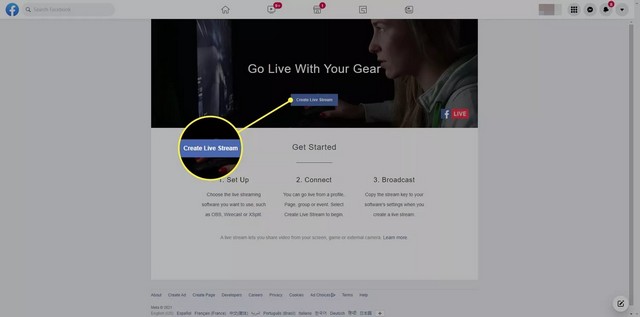
4. تحت اختر مكان النشرحدد صفحة Facebook Gaming الخاصة بك.
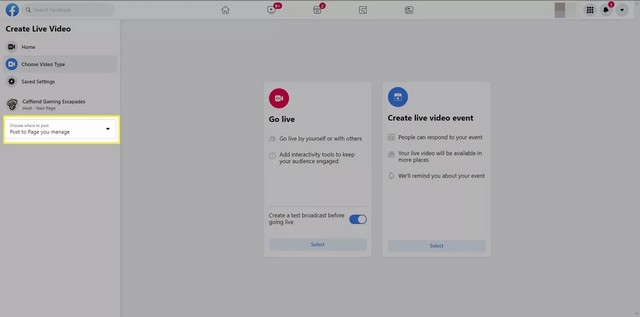
5. حدد اختر نوع الفيديو. (انطلق مباشرة أو إنشاء حدث فيديو مباشر.)
ملحوظة : تنشيط / إلغاء التنشيط قم بإنشاء بث اختباري قبل البث المباشر لإجراء اختبار على الفيديو الخاص بك.
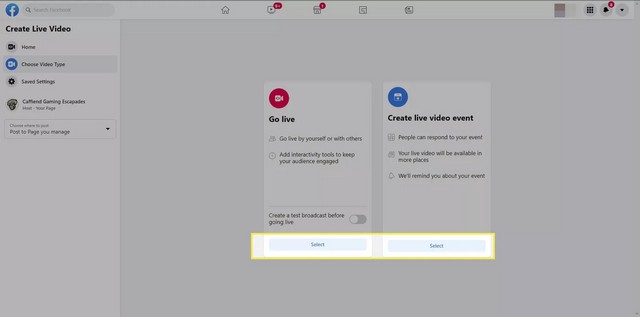
6. تحت مرحبًا بك في Live Producerحدد هدفًا للتحميل ، ثم حدد يبدأ.
ملحوظة : قد لا ترى هذه الشاشة إذا كنت قد قمت بالفعل بتحميل الصفحة إنشاء فيديو مباشر.
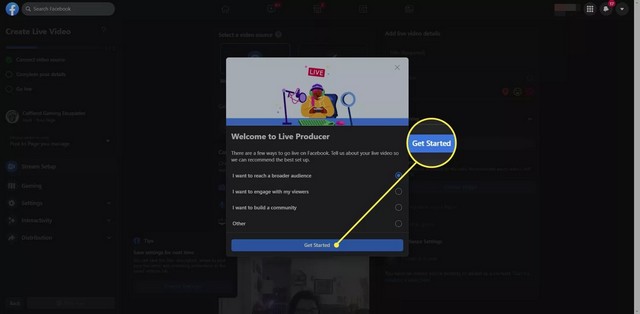
7. تحت حدد مصدر الفيديويختار برامج التدفق.
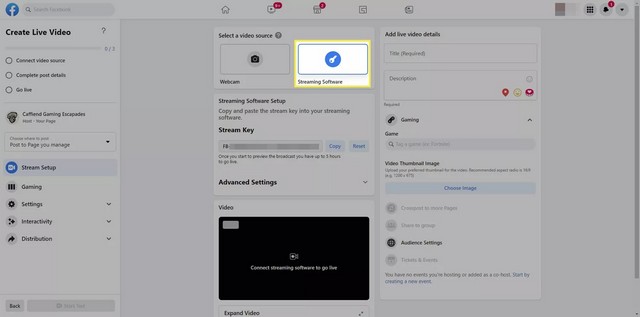
8. تحت إعداد برامج البثيختار لنسخ لنسخ مفتاح البث الخاص بك.
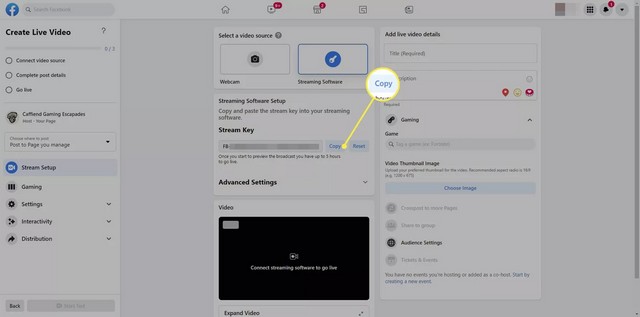
مهم : لا تعطي أبدًا مفتاح البث الخاص بك لأي شخص ، وإلا سيتمكن من الوصول إلى البث الخاص بك.
9. في برنامج البث الخاص بك ، حدد الفيسبوك لايف ل خدمة. للقيام بذلك في OBS Studio ، انتقل إلى طابور > إعدادات > تدفق.
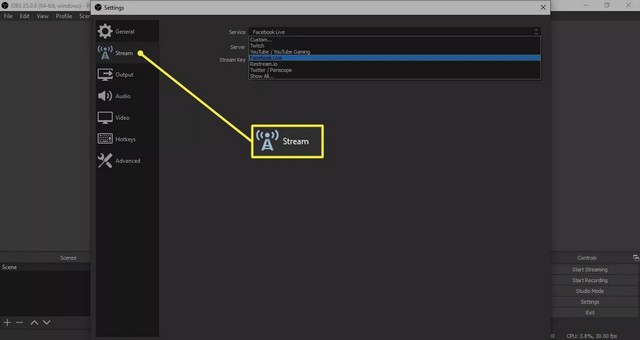
10. أدخل مفتاح البث و عنوان URL للخادم في إعدادات برنامج البث الخاص بك. للقيام بذلك في OBS Studio ، انتقل إلى طابور > إعدادات > تدفق.
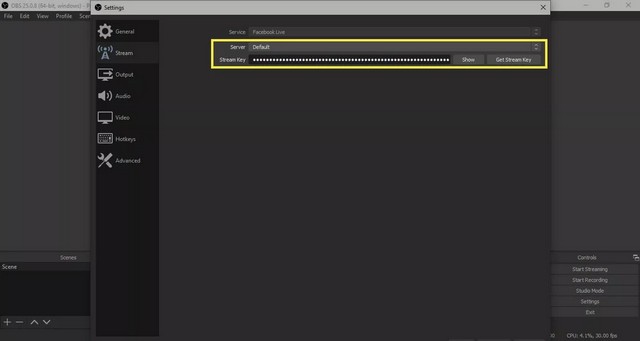
ملحوظة : في بعض البرامج ، سيتم تعيين الخادم على الإعداد الافتراضي المناسب.
11. بمجرد الانتهاء من إعداد البث الخاص بك ، ابدأ البث في برنامج البث الخاص بك. تظهر معاينة على Facebook. حدد النافذة الصغيرة لتكبيرها.
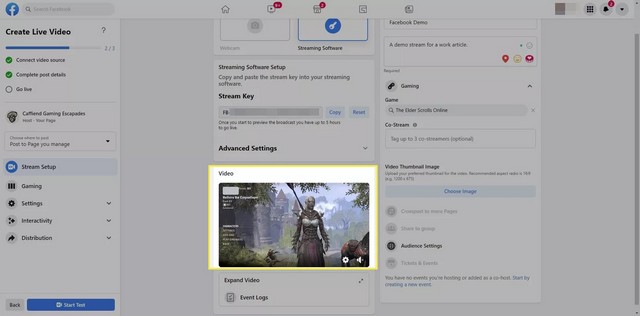
12. أدخل عنوانًا ووصفًا للبث المباشر الخاص بك وقم بوضع علامة على لعبة.
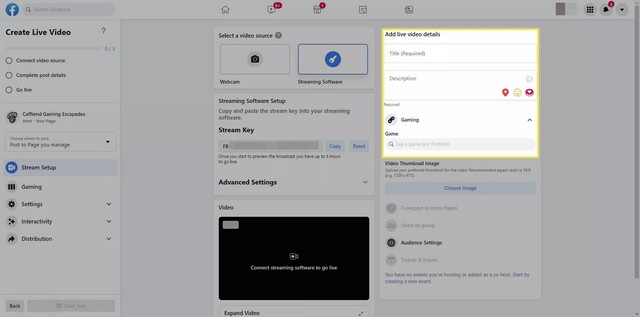
13. اختر Go-Live (أو إذا كنت تجري الاختبار ، فحدد ابدأ الاختبار).
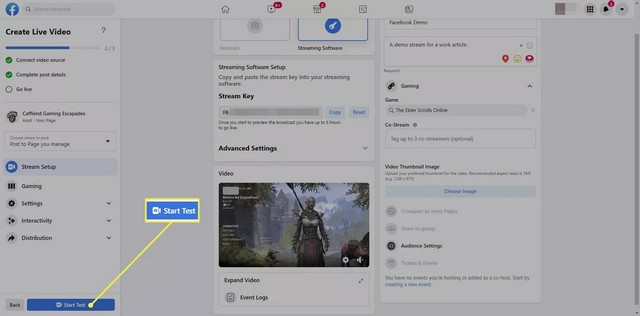
مراقبة دفق ألعابك على Facebook
بعد البث المباشر ، ينقلك Facebook إلى Creator Studio ، حيث سترى معلومات مفيدة مثل عدد المشاهدين وسلامة البث والتعليقات. يمكنك العودة إلى Creator Studio في أي وقت لإدارة خلاصاتك وتحميل مقاطع الفيديو. يختار أفكار لمشاهدة إحصائيات المشاهد والأرباح.
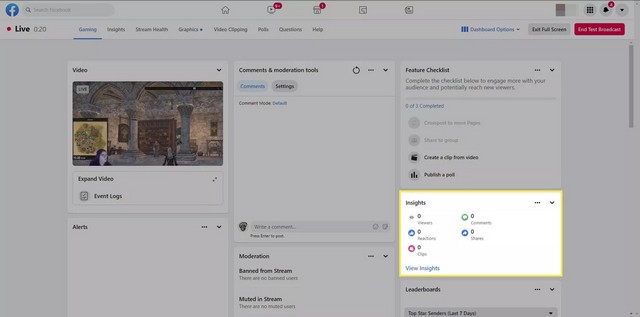
ما الذي تحتاجه لدفق الألعاب إلى Facebook؟
يدعم Facebook Gaming البث من أجهزة الكمبيوتر أو وحدات التحكم باستخدام منفذ HDMI ، لذلك إذا كنت تريد البث من وحدة التحكم الخاصة بك ، فستحتاج إلى توصيله بجهاز الكمبيوتر الخاص بك باستخدام بطاقة التقاط الفيديو. بالإضافة إلى ذلك ، ستحتاج إلى برنامج بث ألعاب تابع لجهة خارجية ، مثل OBS-Studio أو Streamlabs OBS.
قد ترغب أيضًا في الاستثمار في كاميرا ويب عالية الجودة و USB صغير. لجعل عمليات البث احترافية قدر الإمكان ، ضع في اعتبارك إعداد بث اللعبة الكامل.
إعداد دفق الألعاب الخاص بك على Facebook
قبل أن تبدأ البث ، تحتاج إلى تكوين برنامج البث الخاص بك. تختلف العملية حسب البرنامج الذي تستخدمه. يوصي Facebook بالإعدادات التالية:
- معدل البت: 4000 كيلوبت / ثانية
- الفاصل الزمني للإطار الأساسي: 2
- إخراج الفيديو: 720 بكسل بمعدل 30 إطارًا في الثانية
بالإضافة إلى لقطات طريقة اللعب المتدفقة ، ستحتاج أيضًا إلى إنشاء تخطيط جذاب للبث الخاص بك. كحد أدنى ، يجب أن تتضمن خلاصتك صورة خلفية وكاميرا ويب.
ملحوظة : إذا كنت جزءًا من برنامج رفع مستوى الفيسبوكيمكنك البث بدقة 1080 بكسل (1920 × 180) بمعدل 60 إطارًا في الثانية.
قم بإنشاء مخطط دفق لعبة Facebook في OBS Studio
على الرغم من أنه يمكنك استخدام Photoshop لإنشاء تخطيط دفق لألعاب الفيديو ، فإليك كيفية إعداد تخطيط أساسي باستخدام OBS Studio.
1. اذهب إلى ملف > إعدادات > فيديو وتعديل قرارات أساسي و يطلق على 1920 × 1080ثم حدد نعم. يؤدي هذا إلى تغيير حجم البث إلى أفضل نسبة عرض إلى ارتفاع للبث.
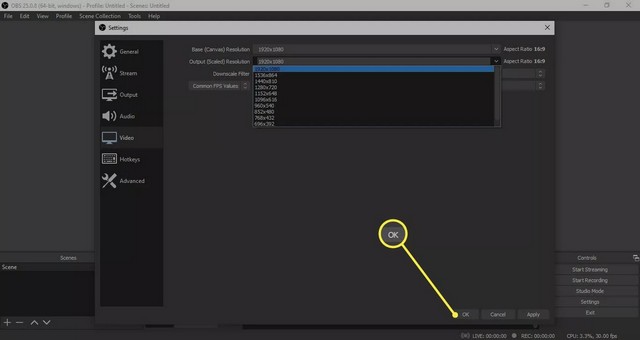
2. لإضافة صورة خلفية ، انقر بزر الماوس الأيمن فوق مساحة العمل الفارغة وحدد يضيف > صورة. إذا لم تكن الصورة 1920 × 1080 بكسل ، فستتاح لك إمكانية تغيير حجمها.
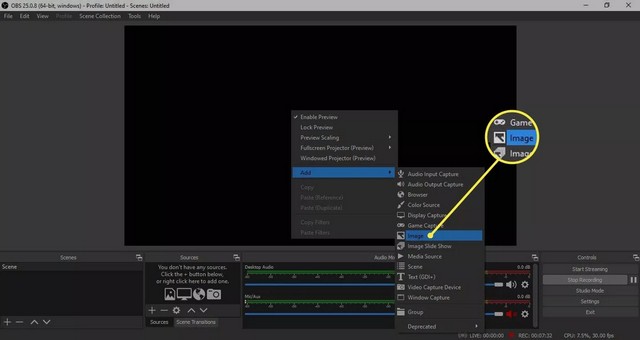
مهم : راقب المنطقة مصادر في الجزء السفلي من الشاشة للتأكد من بقاء طبقة صورة الخلفية في أسفل القائمة.
3. إذا كنت ترغب في إضافة كاميرا ويب ، فانقر بزر الماوس الأيمن فوق مساحة عمل OBS studio وحدد يضيف > جهاز التقاط الفيديو. امنحه اسمًا بسيطًا مثل “كاميرا الويب” وتأكد من أنه يجلس فوق الخلفية في المنطقة مصادر.
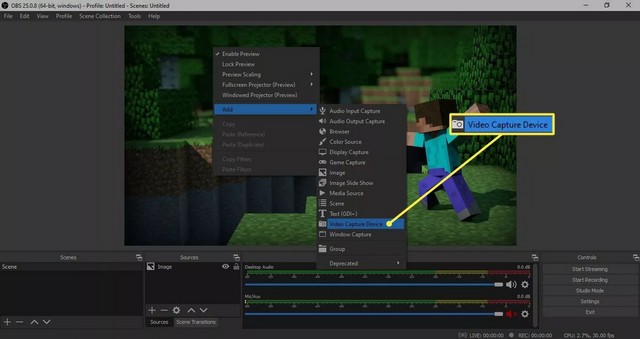
4. لدفق لقطات اللعب من جهاز الكمبيوتر الخاص بك ، انقر بزر الماوس الأيمن على مساحة العمل الفارغة وحدد يضيف > التقاط اللعبة.
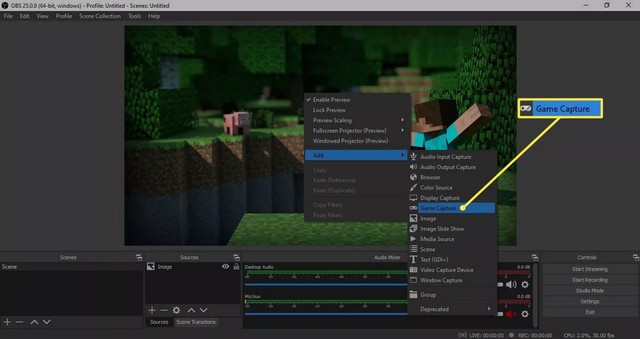
5. تعيين موضة على التقط نافذة محددةثم اختر لعبتك مثل نافذة او شباك (يجب أن يكون البرنامج قيد التشغيل).
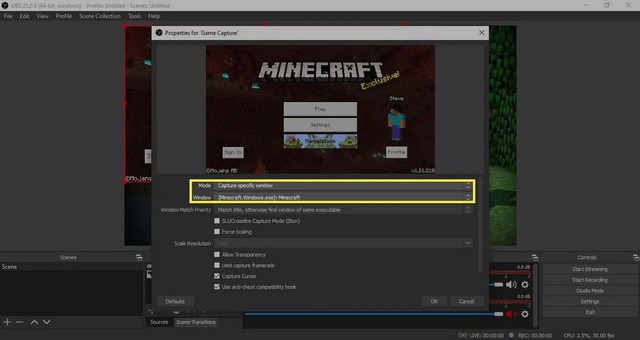
6. لدفق لقطات من وحدة تحكم الألعاب ، افصل كابل HDMI الخاص بوحدة التحكم من التلفزيون ، وقم بتوصيله ببطاقة الالتقاط ، ثم قم بتوصيل بطاقة الالتقاط بجهاز الكمبيوتر الخاص بك باستخدام كابل USB.
7. قم بتشغيل وحدة التحكم ، ثم انقر بزر الماوس الأيمن على مساحة عمل OBS studio وحدد يضيف > جهاز التقاط الفيديو.
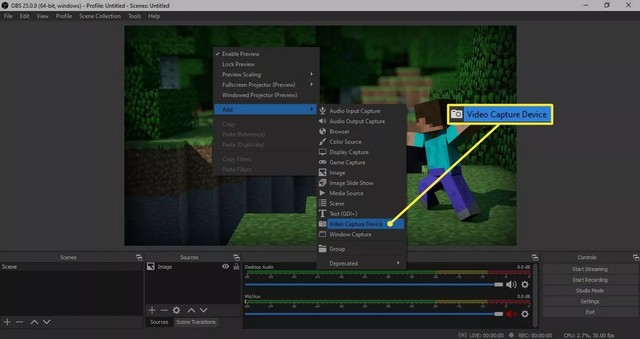
8. بعد تحديد بطاقة الالتقاط الخاصة بك ، يجب أن تظهر الصور الحية من وحدة التحكم على جهاز الكمبيوتر الخاص بك. قم بتغيير حجم النافذة وانقلها إلى المكان الذي تريده على تخطيط شاشتك.
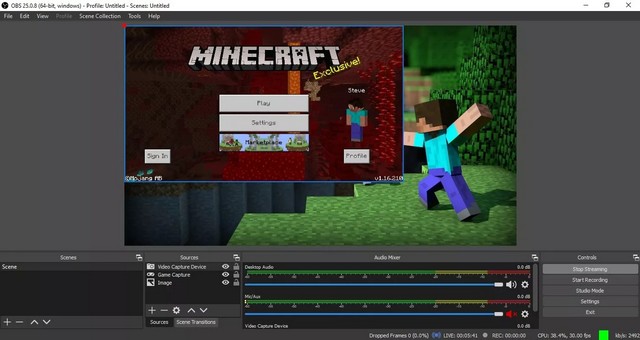
في هذا الدليل ، تعلمت كيفية بث الألعاب إلى Facebook. إذا كان لديك أي أسئلة أو اقتراحات ، فأخبرنا بذلك في التعليقات. استشر هذا الدليل أيضًا إذا كنت تريد معرفة كيفية ذلك نشر صور متعددة على الفيسبوك.







